
كيفية تنسيق محرك أقراص فلاش على نظام التشغيل Mac OS: Top-4 طرق
في هذه المقالة ، سوف تتعلم عن طرق لتنسيق بطاقات الفلاش على جهاز Mac.
ملاحة
- ما هي المبادئ الأساسية للتنسيق على نظام التشغيل Mac OS؟
- كيفية تنسيق محركات الأقراص من خلال فائدة القرص؟
- الطريقة 1. كيف تعكس محرك أقراص فلاش USB لأجهزة Mac؟
- الطريقة 2. كيفية ترجمة تنسيق محرك الأقراص إلى الدهون و exfat؟
- الطريقة 3. كيفية تنسيق محرك أقراص فلاش بتنسيق NTFS
- الطريقة 4. كيفية تقسيم محرك أقراص فلاش USB إلى عدة أقسام (الأقراص)؟
- الفيديو: كيفية تنسيق محرك أقراص فلاش على جهاز Mac؟
يواجه معظم المستخدمين مشكلة لا يمكن أن يكون من الممكن تنسيق محرك أقراص فلاش على جهاز Mac.
لا يزال من المفيد الإشارةأن معظم هذا النوع من المشكلات يأتي من المستخدمين الذين يعملون في أغلب الأحيان ويستخدمون نظام تشغيل Windows ، ولكن لبعض الفرص أو الحاجة ، قرروا استخدام جهاز Mac.
في هذا الصدد ، يقوم جميع مستخدمي Windows تقريبًا الذين يعرفون كيفية تنسيق محرك أقراص فلاش USB ، إلى الخدمة بنفس طريقة تنسيق محرك أقراص فلاش على جهاز Mac ، ولكن من الطبيعي أن هذه الطريقة لن تمر هناك.
لذلك ، في مقال اليوم ، سوف نخبرك بكيفية تنسيق محرك الأقراص على جهاز Mac ، وهو مصمم كثيرًا لمستخدمي Windows السابقين ، كما هو الحال بالنسبة للمبتدئين الذين اشتروا جهازًا مع نظام تشغيل Mac من أسبوع.

أود على الفور إرضائك بحقيقة أن نظام MAC يسمح ليس فقط بالتنسيق ، ولكنه يتضمن إمكانيات أخرى ، أحدها هو نقل المعلومات من Mac إلى أنظمة تشغيل أخرى مثل Linux و Windows.
ما هي المبادئ الأساسية للتنسيق على نظام التشغيل Mac OS؟
بالطبع ، انتقل إلى العمل على النظام الجديد هو نفسه تغيير جهاز Android للأداة مع نظام تشغيل iOS. لذلك ، فإن معظم المبتدئين الذين بدأوا للتو في استخدام نظام التشغيل Mac OS ، ولكن في الوقت نفسه كان لديهم تجربة ضخمة على نظام Windows ، لا يزال على الفور واضحًا كيفية تنسيق محرك الأقراص.
على الرغم من أنه من المتحدث إلى الأمام ، فمن البدائي لدرجة أنه حتى الطفل يمكنه التعامل معه ، لأن كل شيء ضروري للاستخدام فائدة القرص.
كيفية تنسيق محركات الأقراص من خلال فائدة القرص؟
لا تساوي شيئاأن البرنامج لديه عدد من المزايا والفرص ، لكننا نحتاج فقط إلى تنسيق محرك أقراص فلاش.
لذلك ، لتنسيق محرك أقراص فلاش USB على نظام التشغيل Mac OS ، تحتاج فقط إلى اتباع تعليماتنا:
- بادئ ذي بدء ، تحتاج فقط إلى إدخال محرك أقراص فلاش في واجهة USB التي تريد تنسيقها.
- ثم تحتاج إلى فتح التطبيق "الباحث"وهو موصل مشابه ، كما هو الحال على Windows
- بعد ذلك تحتاج إلى فتح "التطبيقات"
- الآن يجب عليك الضغط على الرمز "خدمات"
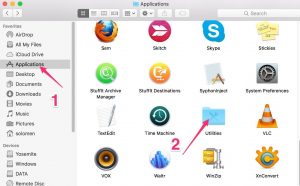
- بعد هذه الإجراءات ، سترى نافذة على الشاشة ستكون هناك قائمة بالتطبيقات ، ولكن عليك اختيار تطبيق واحد فقط ، أي "فائدة القرص"
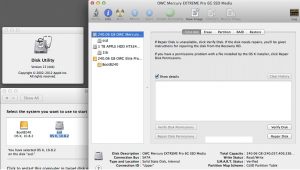
- الآن بعد فتح التطبيق (لوحة) على شاشتك) "شحن الأداة"ستحتاج إلى العثور على جهاز USB هناك ، أي محرك أقراص فلاش ، ثم انقر فوقه وحدد علامة التبويب "محو"
احرص! عند تنسيق محرك أقراص فلاش ، تأكد من اختيار التنسيق "Mac OS ممتد."
لا تساوي شيئاهذا في الإصدارات القديمة من نظام التشغيل Mac OS، يمكنك تنسيق محرك الأقراص الفلاش فقط الذي يمكن للنظام نفسه قراءته.
- بعد تنسيق محرك الأقراص الخاص بك ، قد تلاحظ أن النسبة المئوية لملء الذاكرة قد انخفضت ، كنتيجة لذلك يمكنك تنفيذ إجراءات أخرى باستخدام محرك الأقراص المحرك.
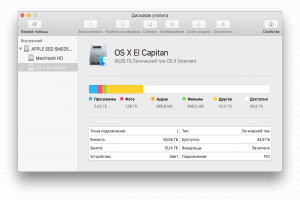
مهم! لن يعمل محرك الأقراص بأكمله ، بما في ذلك محركات أقراص الفلاش التي تم تنسيقها على جهاز Mac ، على أنظمة Windows و Linux في المستقبل. لذلك ، من أجل العمل معهم على Windows و Linus ، ستحتاج إلى نقلها إلى التنسيق المناسب ، أي أيضًا سمين, FAT32 أو NTFS.
الطريقة 1. كيف تعكس محرك أقراص فلاش USB لأجهزة Mac؟
لتغيير التنسيق على محرك أقراص فلاش ، تحتاج فقط إلى اتباع تعليماتنا:
- بادئ ذي بدء ، تحتاج إلى فتح التطبيق "فائدة القرص."
- بعد ذلك ، تحتاج إلى اختيار جهازك أو محرك الأقراص ، ثم انقر فوق علامة التبويب "محو".
- الآن في نافذة النافذة "محو" ستلاحظ وجود معلمات تنسيق إضافية يمكن تغييرها ، لكننا نختار تنسيقًا "Mac OS ممتد"ثم قم بتأكيد أفعالك بالضغط على الزر "مسح".
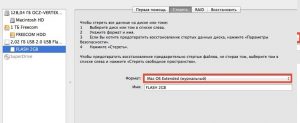
الطريقة 2. كيفية ترجمة تنسيق محرك الأقراص إلى الدهون و exfat؟
تعتبر الأداة المساعدة للقرص على نظام تشغيل Mac OS واسع النطاق للغاية ، فيما يتعلق بسهولة يمكنك تغيير التنسيق على محرك أقراص فلاش الخاص بك بحيث يمكنه قراءة الأجهزة التي تعمل على أنظمة تشغيل Windows و Linux.
لتغيير التنسيق على محرك أقراص فلاش ، تحتاج فقط إلى اتباع تعليماتنا:
- بادئ ذي بدء ، تحتاج إلى فتح التطبيق "فائدة القرص."
- بعد ذلك ، تحتاج إلى اختيار جهازك أو محرك الأقراص ، ثم انقر فوق علامة التبويب "مسح".
- الآن في نافذة النافذة "محو" ستلاحظ وجود معلمات تنسيق إضافية يمكن تغييرها ، لكننا بحاجة إلى تغيير التنسيق "MS-DOS (الدهون)" أو "exfat"ثم قم بتأكيد أفعالك بالضغط على الزر "مسح".
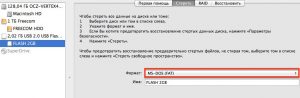
مهم! لا يدعم تنسيق exfat عمل ملفات الوسائط المتعددة ، أي الموسيقى والفيديو والصور ، نتيجة لاختيار التنسيق الذي تحتاجه. ولكن لا يزال هذا التنسيق هو الأكثر عالمية ، حيث يتم دعمه كما في شبابيك، و على Mac OS.
الطريقة 3. كيفية تنسيق محرك أقراص فلاش بتنسيق NTFS
أهم عيب في تنسيق الدهون هو عدم القدرة على استخدام الملفات ، والتي يتجاوز حجمها 4 جيجابايت. لذلك ، إذا كنت تستخدم محرك الأقراص الخاص بك لتنزيل الألعاب ، وتخزين مقاطع الفيديو وأشياء أخرى ، فيجب عليك اختيار تنسيق NTFS ، وهو أكثر واعدة ومريحة لهذا الغرض.
في الوقت نفسه ، حتى هذا التنسيق موجود في قائمة التطبيقات "شحن الأداة".
لتنسيق محرك أقراص فلاش USB بتنسيق NTFS ، تحتاج إلى الالتزام بتعليماتنا وإجراءاتنا:
- بادئ ذي بدء ، تحتاج فقط إلى تنزيل أحد السائقين NTFS Paragon أو NTFS Seagate.
- ثم تحتاج إلى تثبيته على جهاز Mac الخاص بك.
- بعد تثبيت برنامج التشغيل ، إعادة تحميل الخاص بك "ماكا"بحيث تدخل كل التغييرات في ذلك حيز التنفيذ.
- تحتاج الآن إلى إدراج محرك أقراص فلاش USB في واجهة USB.
- عندما تم تحديد محرك أقراص فلاش بواسطة "الخشخاش" ، تحتاج إلى فتح التطبيق "فائدة القرص."
- ثم تحتاج إلى العثور على محركات الأقراص الخاصة بك في هذا التطبيق وانقر فوقه ، ثم انقر فوق علامة التبويب "محو"حيث تحتاج في المعلمات الإضافية إلى اختيار تنسيق "نظام ملفات Windows NT".
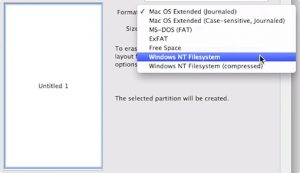
الطريقة 4. كيفية تقسيم محرك أقراص فلاش USB إلى عدة أقسام (الأقراص)؟
الخيار الرائع إلى حد ما هو هذه الطريقة ، وهي أنه يمكن تقسيم محرك الأقراص أو محرك الأقراص إلى جزأين ، وسيكون جزءًا من تنسيق NTFS ، وسيكون الجزء الآخر تنسيقًا لأجهزة Mac. في الوقت نفسه ، سيصبح محرك أقراص فلاش عالميًا ، وسيبدأ في القراءة ، سواء على الخشخاش وجهاز الكمبيوتر ، وبالطبع على جهاز تلفزيوني.
- لذلك ، لتقسيم محرك أقراص فلاش USB إلى قسمين ، تحتاج إلى الانتقال إلى علامة التبويب "قسم القرص"حيث ستحتاج إلى تكوين المعلمات للقسم الأول والثاني.
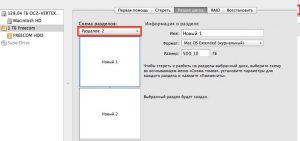
على هذا ربما سننهي مقالتنا!
نتمنى لك حظا سعيدا!
